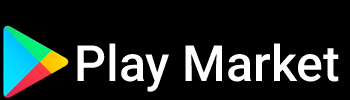Плей Маркет для ноутбука
Заметили, наверное, какую вещь чаще всего использует практически каждый в течение дня. Догадаться несложно. Это мобильные телефоны, планшеты, компьютеры, ноутбуки. Мы общаемся, работаем, учимся и развлекаемся при помощи приложений, игр и программ. Но не все программы можно одинаково использовать на смартфоне и на компьютере. В этой статье мы расскажем, как можно установить Плей Маркет на ноутбук, чтобы использовать любые мобильные приложения на пк. Ранее мы уже писали об установке Плей Маркет на компьютер, эта статья подойдет для всех операционных систем Windows и macOS, читаем об этом по ссылке. Так же вы узнаете о всех изменениях в новой версии программы, обязательно ознакомьтесь!
| Лицензия | Бесплатная |
| ОС | Windows XP, Vista, 7, 8, 10 |
| Разрядность | 32 bit, 64 bit, x32, x64 |
| Язык интерфейса | Русский |
| Разработка | Google Inc. |
| Разновидность программы | Эмулятор |
Как установить Плей Маркет для ноутбука
Чтобы скачать плей маркет на ноутбук бесплатно, загрузите программу BlueStacks, которая сэмулирует Андроид на вашем компьютере. Зайдите на официальный сайт и или просто загрузите по ссылке на официальный сайт:
После окончания загрузки щелкнем мышкой по скачанному .exe-файлу в нижней части браузера или в списке загрузок.
После распаковки компьютер попросит разрешение для программы. Жмем "Да" и принимаем условия лицензионного соглашения. Далее выбираем место, куда установится программа, этот пункт лучше оставить по умолчанию.
Теперь жмем кнопку "Установить", не снимая имеющиеся галочки.
Установка занимает несколько секунд, после чего остается нажать кнопку "Готово", и эмулятор Андроида на ноутбуке к нашим услугам.
После завершения установки Блюстакс встречает нас вкладкой с красочными заставками нескольких популярных игр из Google Play. Тут же можно начать поиск приложений и игр в Плей Маркете. Но перед тем как приступить к установке программ и игр, необходимо сначала выполнить вход в аккаунт Гугл, как мы делаем это в телефоне.
BlueStacks - это эмулятор андроидной системы на вашем ноутбуке с ОС Windows или MacOSx. Программа постоянно совершенствуется и обновляется, чтобы нам было легко и просто использовать ее, задействуя максимальные возможности.
Как войти в аккаунт Google Play Market на ноутбуке
Жмем шестеренку в правом верхнем углу или во вкладке "Андроид" выбираем "Настройки".
Далее "Добавить аккаунт". Добавляем аккаунт Google Существующий. Вводим адрес электронной почты Гугл и пароль. Если у вас нет почты в Гугле, то быстренько идем в браузер и в Google создаем почту с окончанием @gmail.com.
Идем по стрелке вперед и ждем, когда осуществится вход в систему с нашими данными.
Затем следует пункт для заполнения платежных данных. Его можно заполнить, если планируете платные покупки, или пропустить и заполнить при необходимости позже - "Нет, спасибо".
В аккаунт Плей Маркет мы вошли, осталось лишь пройти простенькую настройку для добавления и регистрации аккаунта в Блюстакс. Настройка заключается в том, чтобы несколько раз ввести свою учетную запись в Гугле (почту) и пароль от нее.
После завершения настройки нам откроется страница Плей Маркет. Смело вписываем название игры в поиск и устанавливаем приложение. Теперь мы можем скачивать на ноутбук любимые программы и крутые игры со смартфона прямо на ноутбук.